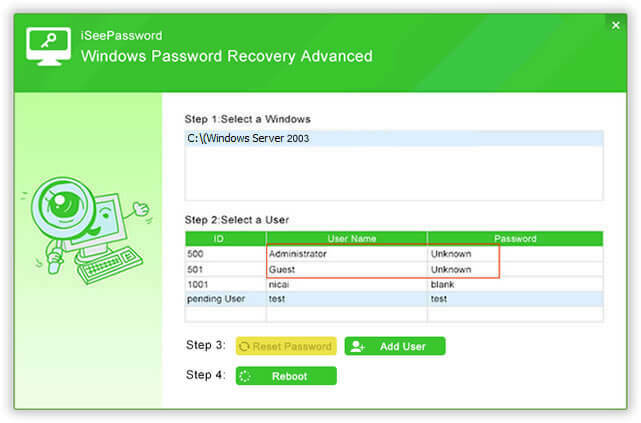ซอฟต์แวร์นี้จะซ่อมแซมข้อผิดพลาดทั่วไปของคอมพิวเตอร์ ปกป้องคุณจากการสูญหายของไฟล์ มัลแวร์ ความล้มเหลวของฮาร์ดแวร์ และปรับแต่งพีซีของคุณเพื่อประสิทธิภาพสูงสุด แก้ไขปัญหาพีซีและลบไวรัสทันทีใน 3 ขั้นตอนง่ายๆ:
- ดาวน์โหลด Restoro PC Repair Tool ที่มาพร้อมกับเทคโนโลยีที่จดสิทธิบัตร (มีสิทธิบัตร ที่นี่).
- คลิก เริ่มสแกน เพื่อค้นหาปัญหาของ Windows ที่อาจทำให้เกิดปัญหากับพีซี
- คลิก ซ่อมทั้งหมด เพื่อแก้ไขปัญหาที่ส่งผลต่อความปลอดภัยและประสิทธิภาพของคอมพิวเตอร์ของคุณ
- Restoro ถูกดาวน์โหลดโดย 0 ผู้อ่านในเดือนนี้
ในการแก้ไขปัญหาการลงชื่อเข้าใช้ Windows 10:
- ตรวจสอบตัวเลือกการลงชื่อเข้าใช้
- รีเซ็ตรหัสผ่านเมื่อคุณไม่สามารถลงชื่อเข้าใช้ได้
- ถอดอุปกรณ์ต่อพ่วงของคุณ
- ตรวจสอบกับฝ่ายสนับสนุนของ Microsoft สำหรับคำตอบในการลงชื่อเข้าใช้เพิ่มเติมสำหรับปัญหาเฉพาะของคุณ
สาเหตุหลักประการหนึ่งที่ทำให้คุณไม่สามารถลงชื่อเข้าใช้อุปกรณ์ได้คือการลืมรหัสผ่าน
อย่างไรก็ตาม หากคุณแน่ใจว่าไม่ได้เปลี่ยนรหัสผ่าน หรือคุณพิมพ์รหัสที่ถูกต้อง แต่คุณได้รับไม่สามารถลงชื่อเข้าใช้อุปกรณ์ของคุณได้ในขณะนี้’ บนคอมพิวเตอร์ของคุณ แล้วปัญหาก็เป็นมากกว่ารหัสผ่านของคุณ
ก่อนที่คุณจะดำเนินการแก้ไข ให้ตรวจสอบสิ่งต่อไปนี้:
- ไม่ว่าคุณจะใช้บัญชี Microsoft หรือบัญชีท้องถิ่น
- หากคุณได้ลองลงชื่อเข้าใช้อุปกรณ์อื่นด้วยบัญชี Microsoft ของคุณเรียบร้อยแล้ว
- หากคุณรีเซ็ตรหัสผ่านแล้ว
บทความนี้ครอบคลุมวิธีแก้ปัญหาบางประการที่คุณสามารถใช้เพื่อแก้ไขปัญหาการลงชื่อเข้าใช้บนอุปกรณ์ Windows 10 ของคุณ
จะทำอย่างไรถ้าคุณไม่สามารถลงชื่อเข้าใช้อุปกรณ์ Windows 10 ของคุณได้
โซลูชันที่ 1: ตรวจสอบตัวเลือกการลงชื่อเข้าใช้
หากคุณเห็นตัวเลือกการลงชื่อเข้าใช้บน .ของคุณ หน้าจอเข้าสู่ระบบจะปรากฏขึ้นทุกครั้งที่คุณตั้งรหัสผ่าน PIN สำหรับบัญชี
เมื่อคุณคลิกที่ตัวเลือกการลงชื่อเข้าใช้ คุณสามารถเลือกรหัสผ่าน PIN หรือรหัสผ่านบัญชี Microsoft จริงของคุณเพื่อเข้าสู่ระบบ ยืนยันว่าคุณกำลังพิมพ์รหัสผ่านที่ถูกต้องก่อนที่จะใช้วิธีแก้ไขปัญหาอื่น
ทำดังต่อไปนี้:
- ใน รหัสผ่าน ให้คลิกที่ไอคอนรูปตาเพื่อดูรหัสผ่านของคุณและตรวจสอบให้แน่ใจว่ารหัสผ่านถูกต้อง
- คลิก Enter
- ตรวจสอบ Ver รูปแบบแป้นพิมพ์ เหมือนกัน. บางครั้งระหว่างการอัปเกรด อาจมีการเปลี่ยนแปลง ทำให้คุณต้องป้อนอักขระต่างๆ เมื่อพิมพ์รหัสผ่าน
- กดปุ่ม Windows และ Spacebar พร้อมกันเพื่อยืนยัน ภาษาและเลย์เอาต์ของคีย์บอร์ด
- กดปุ่ม Windows ค้างไว้
- กดแป้นเว้นวรรคซ้ำๆ เพื่อเปลี่ยนรูปแบบแป้นพิมพ์
- ไปที่อุปกรณ์อื่นและตรวจสอบว่าคุณสามารถลงชื่อเข้าใช้ได้หรือไม่ http://account.live.com ด้วยอีเมลบัญชี Microsoft เดียวกันและรหัสผ่านเดียวกัน
หากปัญหาไม่หายไป ให้ไปที่แนวทางแก้ไขปัญหาถัดไป
ต้องการข้อมูลเพิ่มเติมเกี่ยวกับวิธีเปลี่ยนตัวเลือกการลงชื่อเข้าใช้ใน Windows 10 หรือไม่ อ่านบทความนี้เพื่อเรียนรู้เพิ่มเติม
โซลูชันที่ 2: รีเซ็ตรหัสผ่านเมื่อคุณไม่สามารถลงชื่อเข้าใช้
เพื่อที่จะ รีเซ็ตรหัสผ่านของคุณให้ใช้ที่อยู่อีเมลเดียวกันในการกู้คืนรหัสผ่านที่คุณตั้งไว้เมื่อคุณสร้างบัญชี Microsoft ของคุณ
โดยปกติจะมีอีเมลอื่นที่คุณให้สำหรับการกู้คืนรหัสผ่านเมื่อตั้งค่าบัญชีอีเมลในครั้งแรก ทำตามขั้นตอนเหล่านี้เพื่อรีเซ็ตรหัสผ่านของคุณ:
- ไปที่ รีเซ็ตรหัสผ่านของคุณ หน้า
- เลือกหนึ่งในตัวเลือกว่าทำไมคุณต้องรีเซ็ตรหัสผ่าน > กด Next
- ป้อนที่อยู่อีเมลที่คุณตั้งค่าบัญชี Microsoft ด้วย
- ป้อนอักขระแคปต์ชาหรืออื่นๆ ที่เห็นบนหน้าจอ > กด Next
- หากคุณมีข้อมูลความปลอดภัยสำหรับบัญชีอีเมลของคุณ รหัสแบบใช้ครั้งเดียวจะถูกส่งไปยังหมายเลขโทรศัพท์ของคุณ (หรือสำรอง) หรืออีเมลอื่นที่คุณให้ไว้เมื่อคุณตั้งค่าอีเมล
- ใส่รหัส
- สร้างรหัสผ่านใหม่
คุณยังสามารถใช้ 'ฉันรู้รหัสผ่านแต่ลงชื่อเข้าใช้ไม่ได้' ตัวเลือกเมื่อพยายามพักรหัสผ่านของคุณ
หากการรีเซ็ตรหัสผ่านใช้ไม่ได้ ให้ตรวจสอบว่าสิ่งต่อไปนี้ใช้ได้กับประสบการณ์ของคุณหรือไม่:
- รับรหัสความปลอดภัยไม่ได้
หากคุณไม่ได้รับรหัสความปลอดภัย ให้คลิก ฉันไม่ได้รับรหัสเมื่อได้รับแจ้งเมื่อลงชื่อเข้าใช้ หรือคลิก ฉันไม่สามารถเข้าถึงรหัสเหล่านี้ได้เมื่อรีเซ็ตรหัสผ่านของคุณ จากนั้นทำตามขั้นตอนต่อไปนี้:
- กรอกแบบสอบถามเพื่อความปลอดภัย
- เมื่อถูกถามเกี่ยวกับอีเมลบางฉบับที่คุณเพิ่งส่งไปเมื่อเร็วๆ นี้ วันเกิดของคุณ รายละเอียดบัตรเครดิต หรือรายละเอียดอื่นๆ ที่ทราบ คุณคนเดียว คุณไม่จำเป็นต้องรู้คำตอบทั้งหมด แค่ตอบสิ่งที่คุณรู้หรืออะไรที่ใกล้เคียงคำตอบ
เรียกใช้การสแกนระบบเพื่อค้นหาข้อผิดพลาดที่อาจเกิดขึ้น

ดาวน์โหลด Restoro
เครื่องมือซ่อมพีซี

คลิก เริ่มสแกน เพื่อค้นหาปัญหาของ Windows

คลิก ซ่อมทั้งหมด เพื่อแก้ไขปัญหาเกี่ยวกับเทคโนโลยีที่จดสิทธิบัตร
เรียกใช้ PC Scan ด้วย Restoro Repair Tool เพื่อค้นหาข้อผิดพลาดที่ทำให้เกิดปัญหาด้านความปลอดภัยและการชะลอตัว หลังจากการสแกนเสร็จสิ้น กระบวนการซ่อมแซมจะแทนที่ไฟล์ที่เสียหายด้วยไฟล์ Windows และส่วนประกอบใหม่
บันทึก: ระยะเวลารอ 30 วันจะมีผลก่อนที่คุณจะเข้าถึงบัญชีของคุณได้อย่างเต็มที่
- โปรไฟล์ถูกบล็อกชั่วคราว
ในกรณีที่คุณได้รับข้อความดังกล่าว ให้ตรวจสอบที่หน้าการแก้ไขปัญหาบัญชีถูกระงับชั่วคราวบน ฝ่ายสนับสนุนของ Microsoft เพื่อทราบข้อมูลเพิ่มเติมเกี่ยวกับปัญหา
- เปิดการยืนยันสองขั้นตอนแล้ว
บางครั้งคุณอาจใช้ขั้นตอนการรักษาความปลอดภัยเพิ่มเติมเพื่อ ปกป้องบัญชีของคุณจากการถูกบล็อกหรือแฮ็คเข้าสู่. ซึ่งรวมถึงการตรวจสอบสองขั้นตอน
หากคุณเพิ่งเปิดคุณลักษณะการรักษาความปลอดภัยนี้ แอปและอุปกรณ์บางอย่างจะปฏิเสธการลงชื่อเข้าใช้ของคุณ เนื่องจากไม่มีการซิงค์หรืออัปเดตเพื่อให้คุณใส่รหัสความปลอดภัย ในกรณีนี้ คุณต้องใช้รหัสผ่านเพื่อลงชื่อเข้าใช้ให้สำเร็จ
- การใช้อุปกรณ์ใหม่หรือการเดินทาง
เช่นเดียวกับแพลตฟอร์มอีเมลอื่น ๆ Microsoft ยังปกป้องบัญชีของคุณจากการลงชื่อเข้าใช้ที่ผิดปกติในกรณีที่แฮกเกอร์หรือใครบางคนพยายามเข้าถึงบัญชีของคุณ
หากคุณกำลังเดินทางหรือใช้อุปกรณ์ใหม่ คุณอาจต้องยืนยันตัวตนของคุณ
- ลงชื่อเข้าใช้ด้วยบัญชีท้องถิ่น (ไม่ใช่บัญชี Microsoft)
บัญชี Microsoft ทำงานได้กับอุปกรณ์ แอพ และบริการทั้งหมดของคุณ และนี่คือสิ่งที่แตกต่างจากบัญชีในเครื่องเพราะบัญชีหลังทำงานบนอุปกรณ์ที่คุณสร้างขึ้นเท่านั้น
นี่คือเหตุผลที่ Microsoft ช่วยคุณกู้คืนรหัสผ่านที่ลืม แต่ไม่สามารถช่วยเหลือบัญชีในเครื่องได้
- หน้ารีเซ็ตรหัสผ่านไม่รู้จักบัญชี Microsoft ของคุณ
หากคุณลืมที่อยู่อีเมลหรือหมายเลขโทรศัพท์ที่คุณให้ไว้ขณะลงทะเบียนบัญชี Microsoft หน้ารีเซ็ตอาจไม่รู้จักบัญชีของคุณ
Windows Live ID หรือรหัสผ่านไม่ถูกต้อง? ไม่ต้องกังวล เรามีทางออกที่เหมาะสมสำหรับคุณ
โซลูชันที่ 3: ถอดอุปกรณ์ต่อพ่วงทั้งหมด
ในบางกรณี อุปกรณ์ต่อพ่วงของคุณอาจก่อให้เกิดข้อผิดพลาดทุกประเภทในพีซีของคุณ รวมถึงปัญหาการลงชื่อเข้าใช้ ปิดคอมพิวเตอร์ของคุณ ถอดการเชื่อมต่อของคุณ แป้นพิมพ์, เมาส์ และอุปกรณ์ต่อพ่วงอื่น ๆ แล้วบูตเครื่องคอมพิวเตอร์ของคุณ
ตรวจสอบว่าหน้าลงชื่อเข้าใช้พร้อมใช้งานแล้วหรือไม่
โซลูชันที่ 4: ตรวจสอบกับฝ่ายสนับสนุนของ Microsoft เพื่อหาคำตอบในการลงชื่อเข้าใช้เพิ่มเติมสำหรับปัญหาเฉพาะของคุณ
เพื่อเป็นทางเลือกสุดท้าย คุณสามารถติดต่อฝ่ายสนับสนุนของ Microsoft เพื่อค้นหาข้อมูลเฉพาะเพิ่มเติมเกี่ยวกับวิธีการแก้ไขปัญหา
แจ้งให้เราทราบในส่วนความคิดเห็นว่าขั้นตอนและวิธีแก้ปัญหาเหล่านี้ใช้ได้ผลสำหรับคุณหรือไม่ นอกจากนี้ โปรดทิ้งคำถามอื่นๆ ที่คุณอาจมี แล้วเราจะทำการตรวจสอบ
เรื่องราวที่เกี่ยวข้องเพื่อตรวจสอบ:
- หน้าจอสีดำของ Windows 10 หลังจากลงชื่อเข้าใช้ [แก้ไข]
- แก้ไข: ขออภัยเราไม่รู้จักรายละเอียดการลงชื่อเข้าใช้ของคุณ Skype error
- แก้ไข: ข้อผิดพลาดในการลงชื่อเข้าใช้ Xbox 0x87dd0006
 ยังคงมีปัญหา?แก้ไขด้วยเครื่องมือนี้:
ยังคงมีปัญหา?แก้ไขด้วยเครื่องมือนี้:
- ดาวน์โหลดเครื่องมือซ่อมแซมพีซีนี้ ได้รับการจัดอันดับยอดเยี่ยมใน TrustPilot.com (การดาวน์โหลดเริ่มต้นในหน้านี้)
- คลิก เริ่มสแกน เพื่อค้นหาปัญหาของ Windows ที่อาจทำให้เกิดปัญหากับพีซี
- คลิก ซ่อมทั้งหมด เพื่อแก้ไขปัญหาเกี่ยวกับเทคโนโลยีที่จดสิทธิบัตร (ส่วนลดพิเศษสำหรับผู้อ่านของเรา)
Restoro ถูกดาวน์โหลดโดย 0 ผู้อ่านในเดือนนี้

![ป๊อปอัปความปลอดภัยของ Windows ใน Windows 10 [คู่มือฉบับย่อ]](/f/2b9d1c4e894c2d1c676d190687c9b38b.webp?width=300&height=460)